Tener dos monitores es una excelente manera de expandir el escritorio de Windows. Una configuración de monitor doble le permite arrastrar el cursor y las ventanas del software a través de dos monitores.
Una configuración de monitor dual es casi como tener dos VDU (unidades de visualización visual) conectadas entre sí para una pantalla ampliada.
Sin embargo, Windows 10 no proporciona una gran cantidad de opciones de configuración para configuraciones de varios monitores; y Windows 7 ni siquiera incluye una barra de tareas en la VDU secundaria.
Para aprovechar al máximo las múltiples VDU conectadas a un solo escritorio, puede agregar software de doble monitor a Windows.
Existen numerosos programas de terceros de doble monitor que amplían la barra de tareas a las VDU adicionales, proporcionan nuevas opciones de personalización y agregan botones de barra de título adicionales a las ventanas del software..
Estos son algunos de los mejores programas de monitor dual para Windows.
Herramientas de doble monitor para PC con Windows
1. DisplayFusion Pro (recomendado)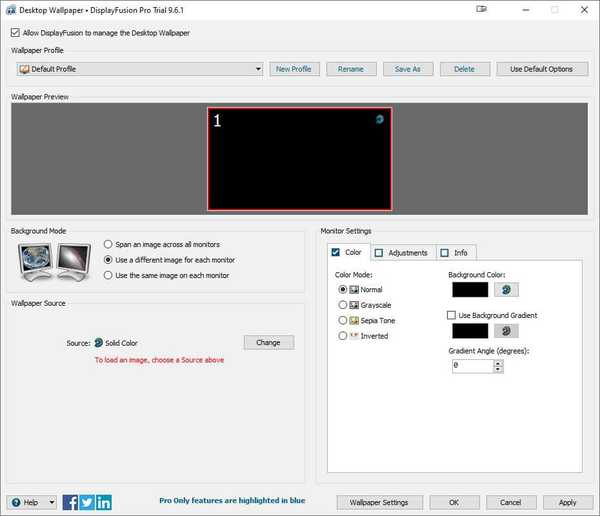
DisplayFusion Pro es un software altamente calificado que tiene una gran cantidad de opciones y herramientas para configuraciones de múltiples monitores. El software tiene una versión gratuita y pro que se vende al por menor a $ 29 para un usuario.
La gran diferencia entre las versiones es que el software gratuito DisplayFusion no incluye barras de tareas o protectores de pantalla de múltiples monitores, configuraciones de personalización de la pantalla de bloqueo de Windows y el controlador Alt + Tab..
DisplayFusion Pro incluye opciones de personalización más amplias para configuraciones de dos monitores que la mayoría de software alternativo.
Prueba gratuita durante 30 días Haga su vida de múltiples monitores más fácil con:
Haga su vida de múltiples monitores más fácil con: - Gestión de ventanas
- Monitor de desvanecimiento
- Control remoto
- Perfiles de posición de ventana
Le permite agregar fondos de pantalla separados a las VDU, expandir un fondo de escritorio en dos monitores, personalizar la pantalla de bloqueo, distribuir protectores de pantalla en todos sus monitores, guardar diseños de iconos de escritorio e incluso configurar macros con secuencias de comandos.
Por supuesto, la versión Pro proporciona una barra de tareas de varios monitores que conserva los botones Iniciar y Mostrar escritorio y vistas previas en miniatura de la ventana en la segunda VDU..
Además de todo eso, DisplayFusion Pro tiene un práctico controlador Alt + Tab, configuraciones de personalización adicionales de Windows 10 y aplicaciones de control remoto para dispositivos Android e iOS.
2. UltraMon
UltraMon proporciona un amplio conjunto de herramientas para configuraciones de dos monitores y es compatible con plataformas Windows de 32 y 64 bits desde XP a 10..
El software se vende a $ 39.95 y no tiene ninguna versión alternativa gratuita..
Sin embargo, aún puede probar una prueba completa de 30 días de UltraMon haciendo clic en UltraMon_3.4.0_en_x32.msi en esta página web.
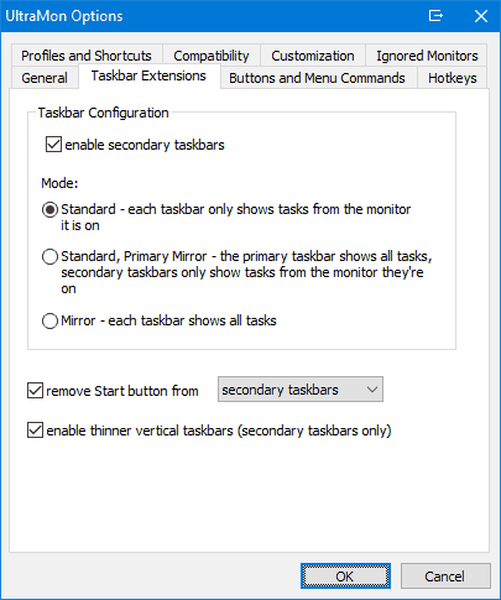
UltraMon proporciona una extensión de la barra de tareas que extiende la barra de tareas al segundo monitor. Puede configurar cada barra de tareas para incluir solo los programas abiertos dentro de su VDU o todo el software abierto en cada monitor.
El software permite a sus usuarios seleccionar fondos de pantalla y protectores de pantalla alternativos para cada VDU.
Además, UltraMon agrega una práctica Maximizar botón del escritorio a las barras de título de las ventanas para que pueda expandir las ventanas en ambos monitores; y puede clonar pantallas en ambas VDU con su herramienta de duplicación.
¡Alerta de guía épica! Configure un fondo de pantalla de doble monitor en Windows 10 como un técnico real!
3. MultiMon TaskBar Pro 3.5
MultiMon es una alternativa ligera a DisplayFusion que admite configuraciones de tres monitores. Puede agregar MultiMon TaskBar 2.1 o TaskBar Pro 3.5 (venta minorista a $ 35) a plataformas Windows de 32 o 64 bits.
La barra de tareas gratuita 2.1 agrega una segunda y tercera barra de tareas a las VDU adicionales, pero carece de los temas del sistema en la versión pro.
Hacer clic MMTaskbar21.exe en esta página web para guardar el instalador de TaskBar 2.1 en Windows.
Taskbar 2.1 no le ofrece mucho más que las barras de tareas adicionales de VDU.
Sin embargo, ambas versiones incluyen una práctica herramienta de extensión del portapapeles que guarda todo el texto copiado en el portapapeles para que pueda seleccionar varios elementos del cuadro combinado en la barra de tareas secundaria..
Los usuarios de TaskBar Pro 3.5 también pueden expandir ventanas en dos VDU, mover ventanas a otro monitor con botones de flecha y seleccionar temas alternativos de la barra de tareas..
Nota del editor: este artículo continúa en la página siguiente. Si está interesado en comprar un nuevo monitor, consulte nuestra amplia colección de guías.
 Friendoffriends
Friendoffriends



![Todos los problemas resueltos por el paquete acumulativo de actualizaciones de Windows [mayo de 2014]](https://friend-of-friends.com/storage/img/images/all-the-issues-fixed-by-windows-update-rollup-[may-2014].jpg)